docker-compose部署容器可视化管理平台portainer
发布时间:2023年12月20日
一、安装docker
二、安装docker-compose
三、docker-compose部署portainer
yml文件,需要开放9000端口
[root@lgb /]# vi /opt/docker-compose-yml/portainer/docker-compose.ymlversion: "3"
services:
portainer:
image: portainer/portainer:latest
container_name: portainer
ports:
- "9000:9000"
volumes:
- /app/portainer/data:/data
- /var/run/docker.sock:/var/run/docker.sock
?切换到docker-compose.yml所在目录启动
[root@lgb portainer]# pwd
/opt/docker-compose-yml/portainer
[root@lgb portainer]# ls
docker-compose.yml
[root@lgb portainer]# docker-compose -f docker-compose.yml up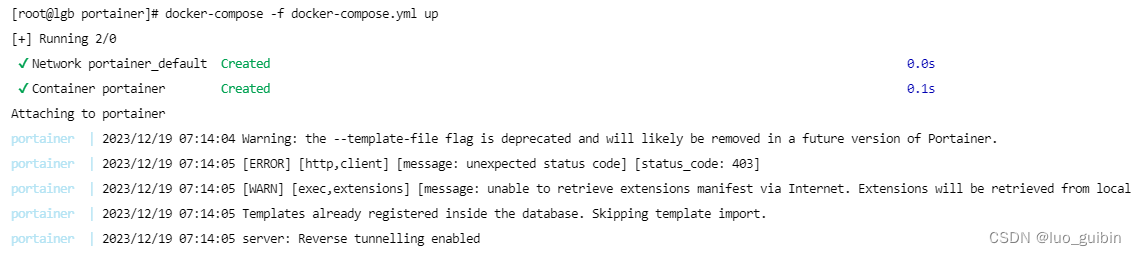
?访问IP:9000,默认没有系统账号,需要新设置密码,不少于8位数。登录后,选择本地local。
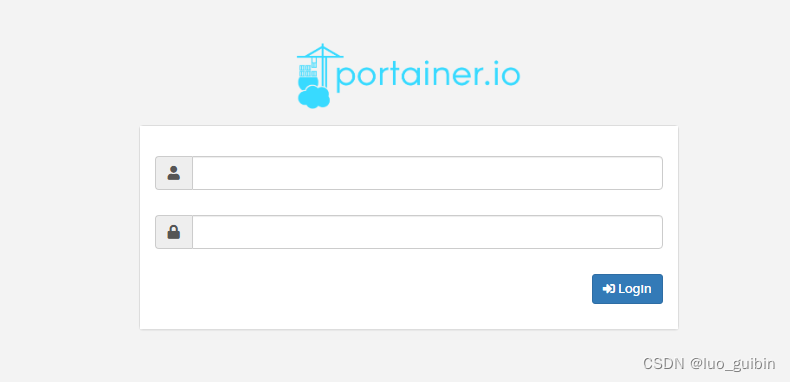

注意需要在五分钟内访问并注册admin用户,否则容器会自动停止,如果错过时间请使用docker-compose??-f docker-compose.yml restart
另外,需要注意的两个docker-compose命令
#容器停止删除所有数据
docker-compose -f docker-compose.yml down
#容器停止但不会删除数据,使用restart可以重启容器,且数据仍然存在
docker-compose -f docker-compose.yml stop四、portainer新建nginx容器
4.1拉取镜像

4.2创建容器
Add cantainer
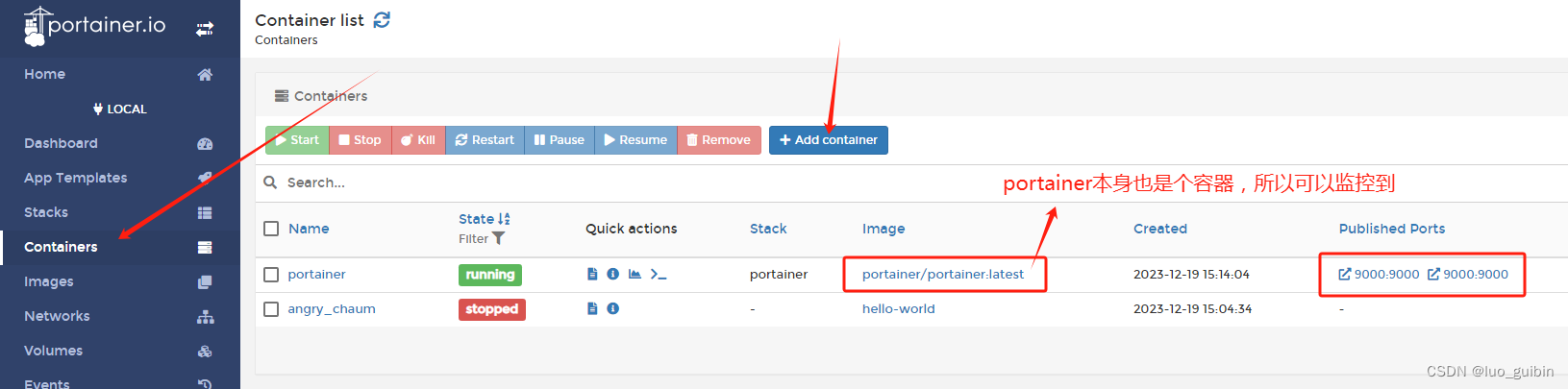
创建nginx容器,端口映射为主机9001:容器80

创建成功?
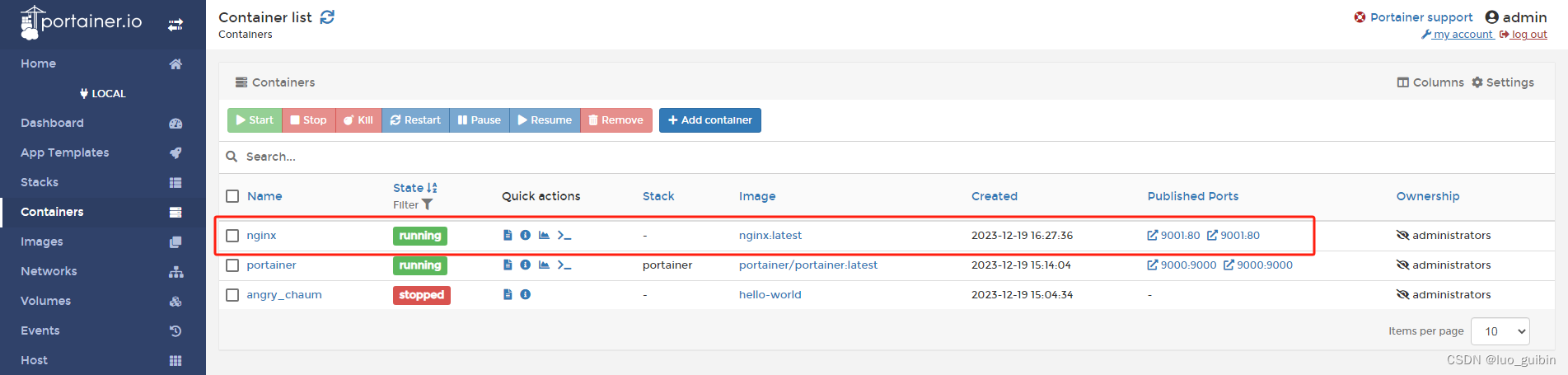
9001端口访问测试
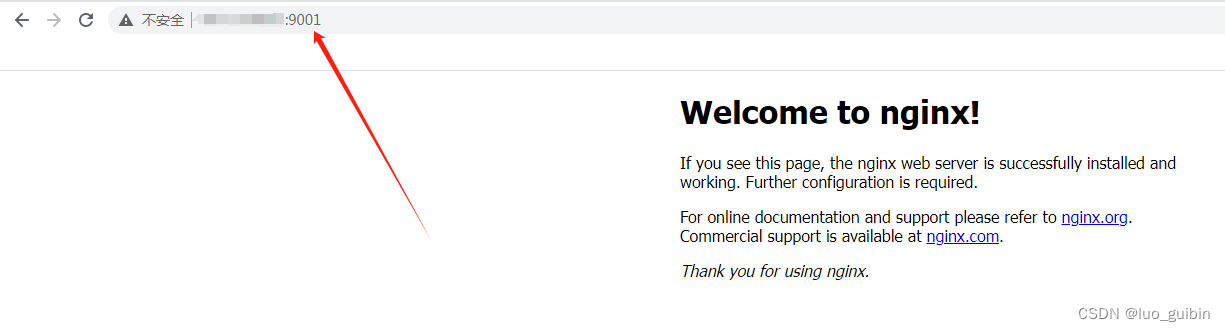 ?也可以通过终端查看
?也可以通过终端查看
[root@lgb /]# docker ps
CONTAINER ID IMAGE COMMAND CREATED STATUS PORTS NAMES
7aa4717f61df nginx:latest "/docker-entrypoint.…" 5 minutes ago Up 5 minutes 0.0.0.0:9001->80/tcp, :::9001->80/tcp nginx
76ee8a00f17d portainer/portainer:latest "/portainer" About an hour ago Up About an hour 0.0.0.0:9000->9000/tcp, :::9000->9000/tcp portainer?stop一下然后重启restart,仍然可以用就账户登录,挂载数据/app/portainer/data仍然存在,说明数据保留。
[root@lgb portainer]# docker-compose -f docker-compose.yml stop
[+] Stopping 1/1
? Container portainer Stopped 0.1s
[root@lgb portainer]# docker-compose -f docker-compose.yml restart
[+] Restarting 1/1
? Container portainer Started ?查看挂载目录/app/portainer/data
[root@lgb portainer]# ls /app/portainer/data
bin compose config.json portainer.db portainer.key portainer.pub tls?解释一下目录挂载 /var/run/docker.sock:/var/run/docker.sock
挂载/var/run/docker.sock文件是被被映射到了容器内,有以下两个作用:
1.在容器内只要向/var/run/docker.sock发送http请求就能和Docker Daemon通信。
2.如果容器内有docker文件,那么在容器内执行docker ps、docker port这些命令,和在宿主机上执行的效果是一样的,因为它们的请求发往的是同一个docker daemon;
参考:
Docker-compose离线安装_离线安装docker-compose-CSDN博客
文章来源:https://blog.csdn.net/weixin_48878440/article/details/135087294
本文来自互联网用户投稿,该文观点仅代表作者本人,不代表本站立场。本站仅提供信息存储空间服务,不拥有所有权,不承担相关法律责任。 如若内容造成侵权/违法违规/事实不符,请联系我的编程经验分享网邮箱:chenni525@qq.com进行投诉反馈,一经查实,立即删除!
本文来自互联网用户投稿,该文观点仅代表作者本人,不代表本站立场。本站仅提供信息存储空间服务,不拥有所有权,不承担相关法律责任。 如若内容造成侵权/违法违规/事实不符,请联系我的编程经验分享网邮箱:chenni525@qq.com进行投诉反馈,一经查实,立即删除!
最新文章
- Python教程
- 深入理解 MySQL 中的 HAVING 关键字和聚合函数
- Qt之QChar编码(1)
- MyBatis入门基础篇
- 用Python脚本实现FFmpeg批量转换
- Redis的安装以及使用
- 两个74LS160芯片并联构成一个100基数计数器Multisim仿真设计
- YOLOv8改进 | 主干篇 | 利用SENetV1改进网络结构 (ILSVRC冠军得主)
- 老板向我请教Transformer的原理,我没讲清
- ChatGPT 和文心一言哪个更好用?
- 通讯录排序(结构体)
- 解决Chrome浏览器安装Proxy-SwitchyOmega插件时“清单文件缺失或不可读取”错误
- JVM-【场景实战】熟悉Serial垃圾回收器的使用
- 制作linux运行包
- ICLR2024:Adobe研究院开发出无扩散的生成式3D大模型